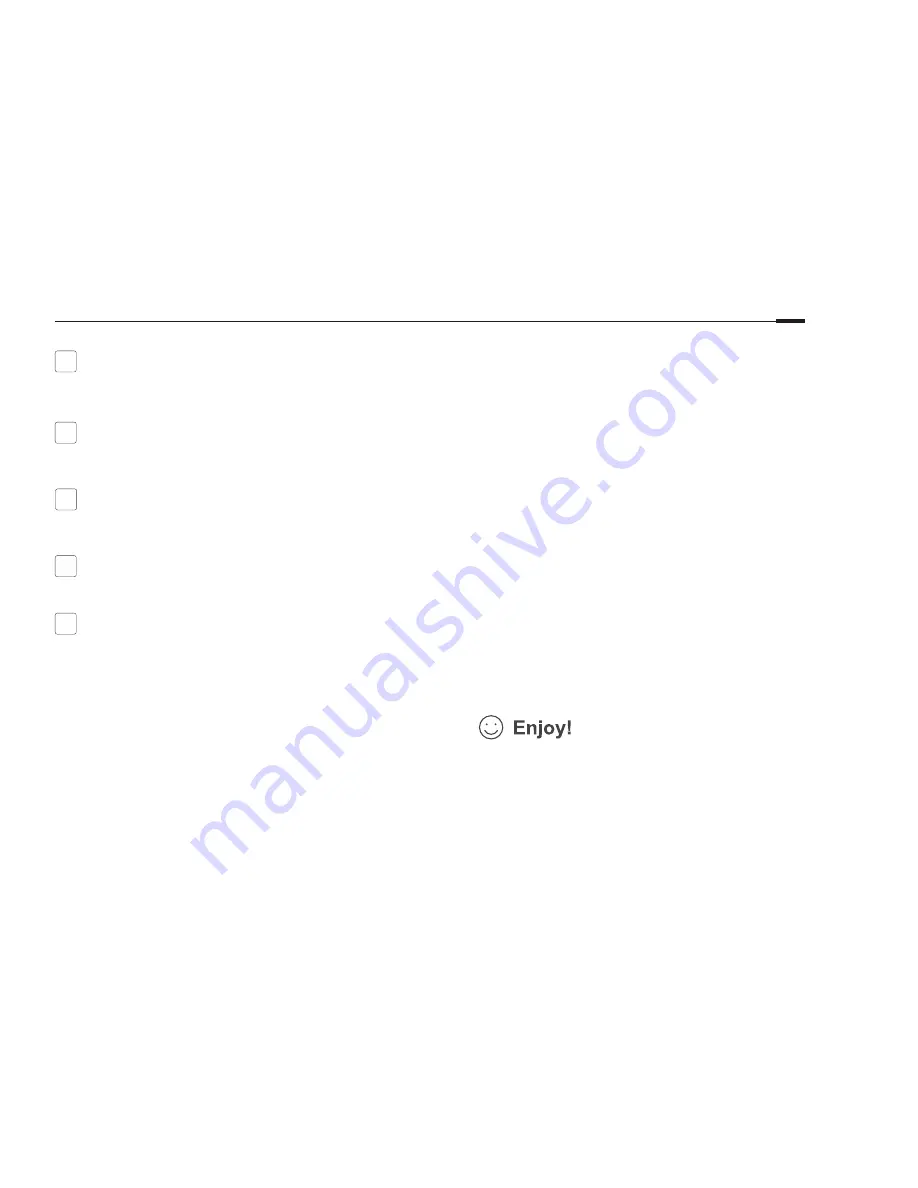
Wired:
Wireless:
Connect your computer to the router wirelessly. The
SSID and Wireless Password are on the router’s
label.
Connect your computer to the router (Wired
or Wireless).
Turn o
ff
the Wi-Fi on your computer and connect
your computer to the router’s LAN (1/2/3/4) port
using an Ethernet cable.
1
Configure via Web Browser
Go to
Quick Setup
page, and follow the
step-by-step instructions to complete the
initial configuration.
Enter
http://tplinkwifi.net
or
http://192.168.0.1
in the address bar of a
web browser. Use
admin
for both username
and password to log in (new passwords
need to be created for some routers).
Note:
If the login window does not appear, please refer to
FAQ > Q1.
Now your wired and wireless devices can
connect to the Internet !
Note:
If you have changed the SSID and wireless password
during the configuration, use the new SSID and wireless
password to join the wireless network.
2
3
English
Turn off the modem, and remove the
backup battery if it has one.
2
4
Turn on the router, and wait for it to start.
Turn on the modem.
5
Connect the modem to the
Internet (or
WAN)
port on your router with an Ethernet
cable.
3
Install the antennas. If the antennas are
already fixed, move to the next step.
1
2



















